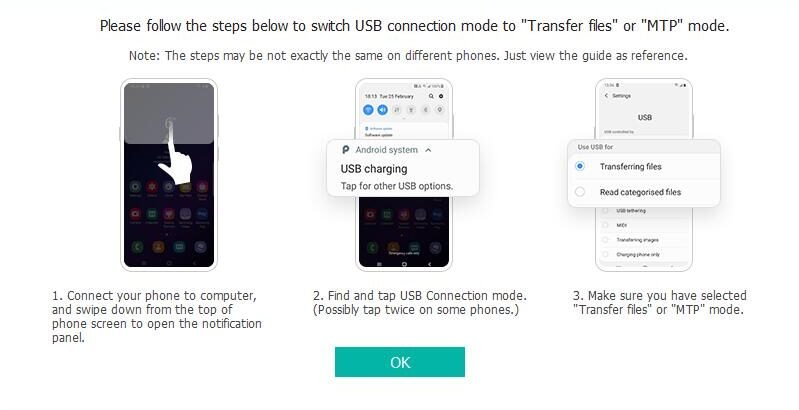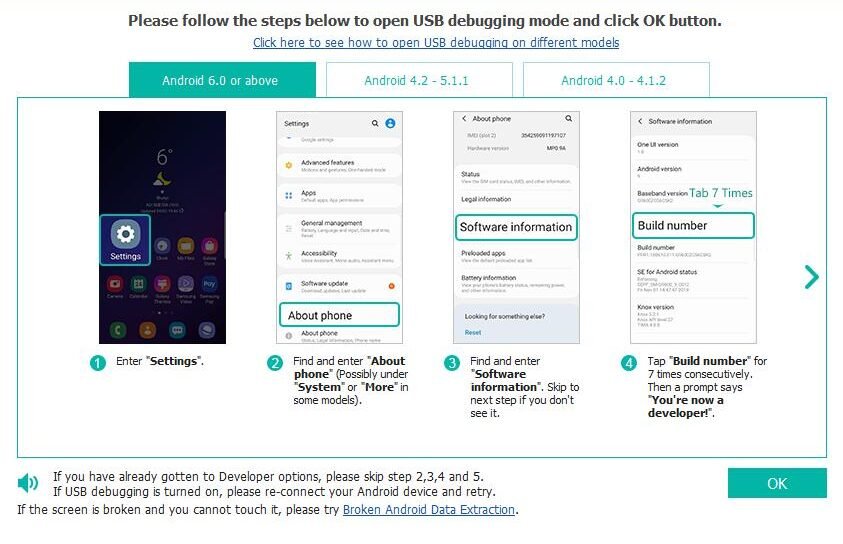스마트폰으로 사진을 많이 촬영하는 사용자라면 갤럭시 사진 복구 문제에 직면할 수 있습니다. 실수로 삭제 된 사진 복구가 필요하거나, 갤러리에 사진이 안떠요와 같은 문제가 발생하면 당황하기 쉽습니다.
본 가이드는 사진 복원을 위한 다양한 방법과 단계별 해결책, 그리고 사진 복구 프로그램을 활용한 최적의 방법까지 상세히 안내합니다. 또한 데이터 손실을 예방하기 위한 최선의 실천 방법도 포함되어 있습니다.
1부: 갤럭시 사진이 사라지는 원인
1.1 사용자 실수
잘못된 삭제: 실수로 사진을 삭제하고 휴지통까지 비우지 않은 경우.
중복 삭제: 여러 장을 선택하다가 의도치 않게 삭제.
1.2 시스템 오류
OS 업데이트 중 데이터 손실 가능.
갤럭시 기본 앱(카메라, 갤러리) 충돌로 사진 표시 안됨.
1.3 앱 문제
서드파티 갤러리 앱 사용 시 호환성 문제.
백그라운드 동기화 실패로 갤러리 에 사진 이 안떠요 현상 발생.
1.4 클라우드 동기화 문제
삼성 클라우드 또는 Google Photos 동기화 실패.
계정 변경 시 기존 사진 접근 불가.
1.5 SD카드 및 외부 저장소 문제
SD카드 손상 또는 포맷 시 사진 손실.
일부 오래된 사진은 외부 저장소에서만 존재.
2부: 갤럭시 사진 복구 방법
2.1 삼성 클라우드 및 Google Photos 활용
삼성 계정 또는 Google 계정으로 로그인.
삭제 된 사진 복구 또는 사진 복원 메뉴 선택.
복원할 사진 선택 후 다운로드.
장점: 데이터 손실 없이 복원 가능
단점: 백업이 없는 경우 사용 불가
주의사항: 클라우드 동기화 시 Wi-Fi 연결 필요
2.2 갤러리 휴지통 복원
갤러리 앱 → 메뉴 → 휴지통 선택.
복원할 사진 선택 → 복원 클릭.
장점: 간단하고 빠름
단점: 삭제 후 30일 이상 경과 시 복원 불가
사례: 실수로 삭제한 여행 사진, 휴지통에서 쉽게 복원 가능
2.3 SD카드 또는 외부 저장 장치 활용
SD카드를 PC에 연결 후 복구 프로그램 실행.
삭제된 사진, 지운 사진, 일부 영구 삭제 파일 복구 가능.
장점: 외부 저장소 데이터 복구 가능
단점: SD카드 손상 시 성공률 저하
팁: SD카드는 복구 전 새로운 데이터 저장 금지
2.4 사진 복구 프로그램 사용: Ultshare Android 데이터 복구 (추천)
Ultshare Android 데이터 복구는 갤럭시 사진 복구를 위해 가장 안전하고 확실한 방법입니다.
단계별 가이드
PC 또는 Mac에 프로그램 설치.
USB 케이블로 갤럭시 연결.
설정 → 개발자 옵션 → USB 디버깅 활성화.
복구할 파일 유형(갤러리) 선택.
스캔 실행 → 삭제된 사진 및 지운 사진 복구 가능.
복원: 선택한 사진을 PC 또는 갤럭시로 저장.
장점:
휴지통 비우기, SD카드 손실, 갤러리 오류 등 모든 상황 지원
선택적 복원 가능
단점: 일부 기능은 유료
2.5 전문 데이터 복구 센터 이용
중요하거나 완전히 손상된 데이터 복구 시.
높은 성공률, 전문 장비 사용.
단점:
비용 부담
시간 소요
2.6 예방과 백업 전략
정기적으로 Samsung Cloud 또는 Google Photos 백업.
외부 SD카드 사용 시 정기적으로 PC로 데이터 복사.
갤러리 앱 캐시 정리 및 업데이트 유지.
결론
갤럭시 사진 복구에서 가장 안정적이고 효율적인 방법은 Ultshare Android 데이터 복구입니다. 삭제된 사진, 지운 사진, 갤러리 오류, 삼성 클라우드 미복원 문제까지 종합적으로 해결할 수 있습니다.
자주 묻는 질문 (FAQ)
Q1. 휴지통에서 삭제된 사진도 복구되나요?
A2. 가능하지만 시스템 오류나 SD카드 손상 시 복구율이 낮습니다.
A3. 이 경우 Ultshare Android 데이터 복구 같은 전문 프로그램이 가장 효과적입니다.
Q4. 오래된 사진도 복구할 수 있나요?
A4. 네, SD카드 복구나 프로그램 스캔을 통해 오래된 사진 복원이 가능합니다.
A5. 일부 프로그램과 전문 센터를 이용하면 영구 삭제 파일 복구가 가능합니다.
A6. PC로 복원하거나 갤러리 앱에 다시 저장할 수 있습니다.